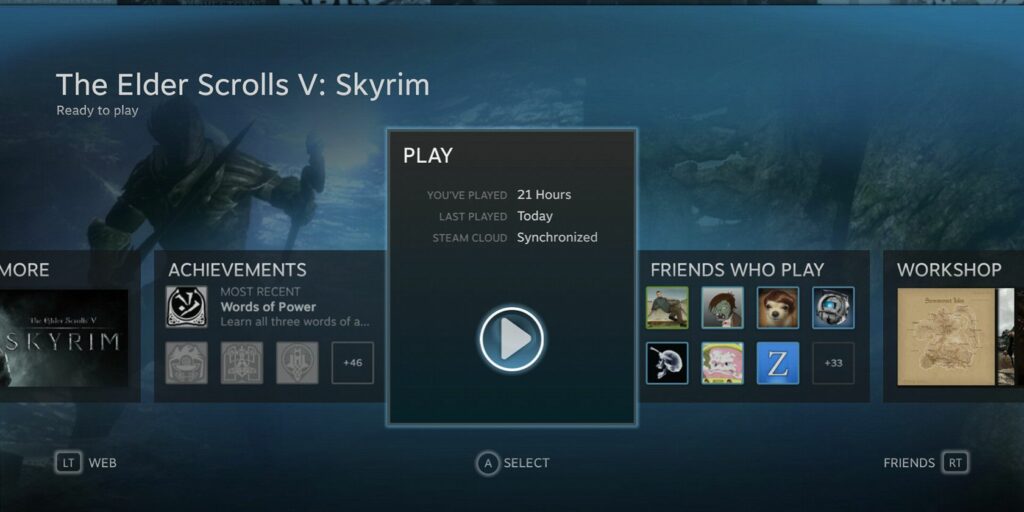5 façons de diffuser des jeux vidéo d’un PC à un téléviseur
Voulez-vous jouer à votre jeu vidéo préféré sur votre téléviseur principal ? Avec une bibliothèque de jeux aussi vaste, il est logique d’utiliser un ordinateur Windows, macOS ou Linux comme une quasi-console de jeu. Surtout si l’on considère que le contrôleur de votre console préférée est compatible avec les systèmes d’exploitation de bureau.
Mais il y a généralement un problème : votre PC est dans une pièce et votre téléviseur dans une autre. Faire passer de longs câbles HDMI entre les pièces n’est pas pratique. La réponse est de diffuser des jeux depuis votre ordinateur vers votre téléviseur via votre réseau domestique.
Utilisez ces méthodes pour diffuser des jeux PC sur votre téléviseur.
Diffusez du PC au téléviseur dans n’importe quelle pièce
Vous disposez actuellement de cinq options pour diffuser des jeux vidéo depuis votre ordinateur de bureau ou votre ordinateur portable vers votre téléviseur :
- Miracast et HDMI sans fil
- Diffusez des jeux sur votre téléviseur avec Chromecast
- Diffusez des jeux sur votre téléviseur avec Nvidia GameStream
- Construisez une boîte DIY Raspberry Pi Steam Link pour diffuser des jeux depuis votre PC vers votre téléviseur
- Diffusez vos jeux PC sur un téléviseur intelligent ou un décodeur
Nous les listons par ordre croissant d’efficacité. Ainsi, bien que l’utilisation d’un dongle Miracast vous permette de diffuser des jeux PC sur votre téléviseur, il n’est pas aussi réactif que Nvidia GameStream ou Steam Remote Play.
1. Diffusez des jeux sur votre téléviseur en utilisant Miracast et HDMI sans fil
Vous trouverez plusieurs systèmes HDMI sans fil compatibles avec les systèmes d’exploitation de bureau. Le HDMI sans fil prend en charge la transmission de signaux audio et vidéo entre deux appareils, ce qui rend possibles les autres technologies de cette liste.
Faire une vidéo du jour
Les appareils HDMI sans fil antérieurs, tels que ceux utilisant les écrans sans fil WiDi d’Intel et AMD, ont été remplacés par Miracast. Miracast est la norme de connectivité sans fil. Avec la prise en charge de Windows, vous pouvez diffuser des jeux depuis votre PC ou votre ordinateur portable vers votre téléviseur via un dongle compatible.
Plusieurs fabricants de téléviseurs intelligents incluent également la prise en charge de Miracast. Ainsi, vous pouvez même diffuser des jeux sur votre téléviseur sans dépenser d’argent pour un dongle Miracast. Si vous avez besoin d’un dongle, leur prix est généralement inférieur à 100 $.
2. Diffusez des jeux PC sur la télévision via Chromecast
Y2Kcrazyjoker4/Wikimedia Commons
Si votre PC et Google Chromecast sont connectés au même réseau, vous pouvez diffuser votre bureau sur votre téléviseur. Tout ce qui tourne sur votre ordinateur, y compris les jeux, peut être diffusé sur votre téléviseur.
Pour ce faire, vous devez utiliser le navigateur Google Chrome sur l’ordinateur concerné. Cela devrait se connecter avec le même compte attaché à l’appareil Chromecast. fais ceci:
- Allumez votre téléviseur
- Sélectionnez l’entrée HDMI à laquelle le Chromecast est connecté
- Sur votre PC, chargez le navigateur Chrome et vérifiez que vous êtes connecté
- À présent minimiser fenêtre du navigateur
- Lancez le jeu que vous souhaitez diffuser sur votre téléviseur
- Revenez à Chrome et ouvrez menu
- choisir lancer
- Dans la fenêtre contextuelle, cliquez sur le menu déroulant Sources et sélectionnez bureau
- Cliquez sur le nom de l’appareil Chromecast pour lancer la diffusion
- Pour finir, cliquez lancer Bouton de déconnexion dans le navigateur
La bonne chose à propos de cette méthode est qu’elle fonctionne sur n’importe quel système exécutant Google Chrome. Cependant, il n’est pas sans défauts.
Bien que cette méthode projette les jeux de l’ordinateur vers le téléviseur sans effort, le décalage est terrible. Même la diffusion d’un jeu de stratégie piloté par la souris sur un réseau sans fil 5 GHz vers un Chromecast Ultra connecté à Ethernet a provoqué un décalage notable.
En bref, Chromecast est idéal pour les téléspectateurs, mais moins pour les joueurs.
En relation: Construisez votre propre Chromecast avec un Raspberry Pi
3. Comment diffuser des jeux PC sur un téléviseur à l’aide de Nvidia GameStream
Si vous voulez un moyen plus jouable de diffuser des jeux de votre PC vers votre téléviseur, pensez au téléviseur Nvidia Shield.
Avec Nvidia GameStream, cela fonctionne, mais cela dépend du fait que votre PC dispose d’un GPU de la série Nvidia GTX approprié. Cependant, la diffusion en continu du jeu peut commencer lorsque votre téléviseur Nvidia Shield est connecté au même réseau que votre PC.
Cette solution vous permet de jouer à des jeux de Steam sur votre téléviseur, ainsi qu’à des jeux installés sur votre PC indépendamment, via le téléviseur Nvidia Shield.
4. Diffusez des jeux PC sur votre téléviseur à l’aide de Steam Link
En tant que fonctionnalité du service de distribution de jeux Steam, Steam Link peut être utilisé pour diffuser des jeux sur des appareils compatibles.
Chaque jeu de votre bibliothèque Steam peut être diffusé en streaming à l’aide de Steam pour créer votre propre console virtuelle.
- Commencez par ouvrir Steam sur votre PC.
- Ouvrir Vapeur > Paramètres
- choisir Jeu à distance puis vérifier Activer la lecture à distance
À ce stade, vous serez prêt à coupler votre appareil compatible Steam Link – mais qu’allez-vous utiliser ? Certains téléviseurs intelligents et décodeurs sont compatibles avec la fonction de lecture à distance de Steam (voir ci-dessous), mais si vous ne les avez pas, vous pouvez utiliser un ordinateur Raspberry Pi abordable. Pour moins de 50 $, vous pouvez acheter un ordinateur pouvant être connecté à un téléviseur en tant que boîtier Steam Link dédié.
En relation: Construisez une boîte de liaison Steam DIY avec un Raspberry Pi
Une autre option est le lien Steam. Cependant, en tant qu’appareils abandonnés, ceux-ci sont rares et très chers.
Quoi que vous utilisiez, une fois qu’il est configuré et prêt à l’emploi, vous devrez coupler votre appareil Steam Link avec votre PC. fais ceci:
- exister Steam > Paramètres > Lecture à distance Cliquez sur Jumeler un lien Steam
- Sur l’appareil distant, accédez à Paramètres > Ordinateur
- Ici, sélectionnez votre PC de jeu (utilisez renumériser s’il n’apparaît pas)
- Revenez à l’écran Steam Link et appuyez sur Commencer à jouer
- L’appareil distant affichera le code PIN, alors entrez-le dans Steam sur PC lorsque vous y êtes invité
- La connexion sera alors établie et vous pourrez jouer aux jeux Steam sur le téléviseur
Assurez-vous que votre Steam Link est connecté à une manette de jeu. Pour de meilleurs résultats, assurez-vous que votre Steam Link est connecté à votre routeur réseau via un câble Ethernet.
CONNEXION: Comment diffuser des jeux PC sur Apple TV à l’aide de Steam Link
5. Utilisez Steam Remote Play sur le téléviseur
Vous vous demandez comment jouer aux jeux Steam sur votre téléviseur sans matériel supplémentaire ?
À l’aide d’un PC exécutant Steam, vous pouvez diffuser vos jeux PC sur une Smart TV ou tout autre appareil utilisant une Apple TV ou Android TV.
Des fabricants de téléviseurs intelligents bien connus comme Sony et Samsung proposent Steam Link dans l’application. Si vous n’en avez pas, vous pouvez utiliser un boîtier Apple TV ou Android TV à la place.
Quelle que soit la méthode que vous utilisez, suivez d’abord les étapes ci-dessus pour configurer Steam pour le streaming. Une fois cela fait, installez Steam Link sur votre Smart TV ou Apple TV ou Android TV Box.
Télécharger: Lien Steam pour AppleTV (tvOS) | Android TV (Gratuit)
Vous savez maintenant comment diffuser des jeux Steam et y jouer sur votre téléviseur. Avec le contrôleur de jeu couplé à votre PC via Bluetooth, il est temps de profiter.
En relation: Comment utiliser l’application Steam Link pour Android
Quelle est la meilleure façon de diffuser des jeux PC sur la télévision ?
Avec autant d’options pour diffuser ou diffuser des jeux PC sur votre téléviseur, Steam est le plus utile. Si vous avez un budget limité et que vous disposez d’une Smart TV, d’une Apple TV ou d’un boîtier Android TV, cette méthode semble être la meilleure solution.
En attendant, si vous voulez un contrôle complet sur votre matériel, une boîte Steam Link construite avec un Raspberry Pi serait plus appropriée.
Bien que les dongles Miracast et Chromecast soient parfaits pour regarder, ils ne sont pas parfaits pour les jeux réels. Par exemple, vous ne pouvez pas diffuser de manière fiable des jeux Steam sur votre téléviseur. En attendant, si vous utilisez déjà un téléviseur Nvidia Shield, vous disposez d’une solution toute faite.